लगभग सभी आइटम Amazon पर उपलब्ध हैं। दुर्भाग्य से, यदि आपके पास क्रेडिट या डेबिट कार्ड नहीं है, तो इस साइट पर चीजें खरीदना मुश्किल हो सकता है। अमेज़ॅन पर क्रेडिट या डेबिट कार्ड के बिना आइटम खरीदने के कई तरीके हैं, अर्थात् उपहार कार्ड और यूएस बैंक चेकिंग खाते का उपयोग करना। इंडोनेशिया में, उपहार कार्ड फ़ोरम या फ़ेसबुक समूहों से खरीदकर प्राप्त किए जा सकते हैं, जबकि यदि आपके पास यूएस-आधारित बैंक चेकिंग खाता है, तो आप उनका उपयोग अमेज़ॅन पर सामान के भुगतान के लिए कर सकते हैं।
कदम
विधि 1 में से 3: उपहार कार्ड का उपयोग करना

चरण 1. अमेज़न उपहार कार्ड खरीदें।
अमेज़ॅन उपहार कार्ड फेसबुक समूहों या कास्कस जैसे सबसे बड़े मंचों में पाए जा सकते हैं। आप इस कार्ड को नकद या बैंक हस्तांतरण द्वारा खरीद सकते हैं।
अन्य लोग भी आपके उपहार कार्ड में धनराशि जमा कर सकते हैं। वह उपहार कार्ड में स्वचालित रूप से पैसे जमा करना चुन सकता है जिसे आप अमेज़ॅन पर खर्च कर सकते हैं। इसे सेट करने के लिए amazon.com/allowance पर जाएं।
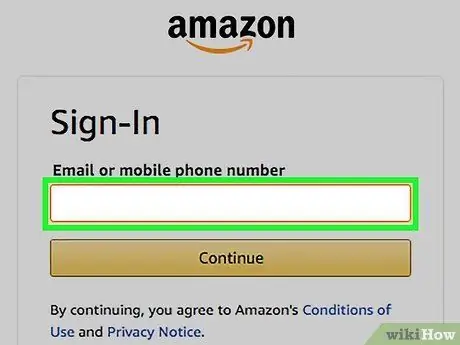
चरण 2. अमेज़न में साइन इन करें।
आपको सबसे पहले Amazon का अकाउंट खोलना होगा। एक बनाने के लिए आपको अपना नाम और ईमेल पता दर्ज करना होगा।
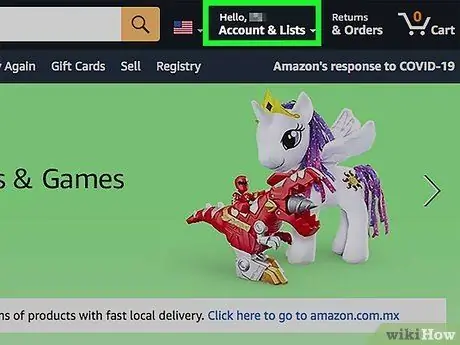
चरण 3. अपने खाता पृष्ठ पर जाएं।
ऊपरी दाएं कोने में अपने नाम पर माउस घुमाकर और अपना खाता चुनकर इस पृष्ठ को खोलें।
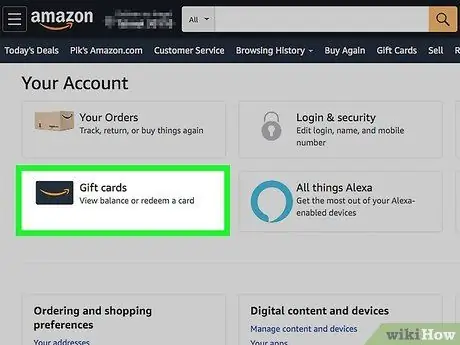
चरण 4. अपने खाते में उपहार कार्ड लागू करें लिंक पर क्लिक करें।
यह लिंक आपके अकाउंट पेज के अमेज़न वॉलेट सेक्शन में है
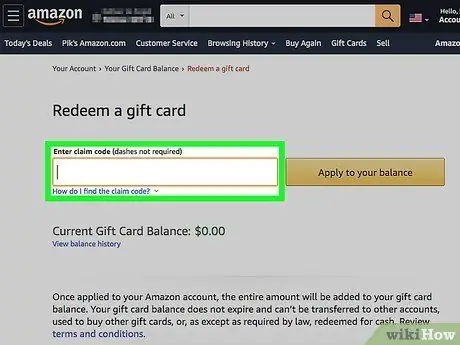
चरण 5. उपहार कार्ड के पीछे कोड दर्ज करें।
इस कोड में अक्षरों और संख्याओं सहित 14 या 15 वर्ण होते हैं। आपको पहले इस कोड को स्वाइप करना पड़ सकता है। यदि आपको उपहार कार्ड डिजिटल रूप से प्राप्त हुआ है, तो यह कोड आपको प्राप्त होने वाले ईमेल में शामिल किया जाएगा।
आपके द्वारा दर्ज किए गए कोड की जांच करने और कार्ड की शेष राशि देखने के लिए चेक बटन पर क्लिक करें।
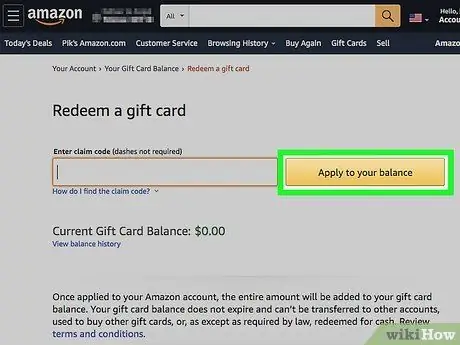
स्टेप 6. अप्लाई टू योर बैलेंस पर क्लिक करें।
उपहार कार्ड का मूल्य आपके अमेज़ॅन खाते की शेष राशि में जोड़ दिया जाएगा, जिससे यह आइटम खरीदते समय भुगतान का मानक तरीका बन जाएगा।
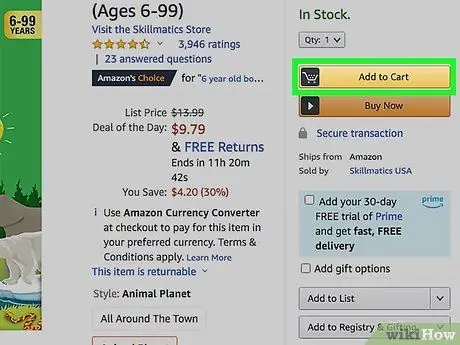
चरण 7. कार्ट में आइटम जोड़ें और फिर भुगतान पृष्ठ पर जाएं।
एक बार जब आपका उपहार कार्ड शेष आपके खाते की शेष राशि में स्थानांतरित हो जाता है, तो आप अपनी इच्छित वस्तुओं की खरीदारी कर सकते हैं। शिपिंग लागत का भुगतान उपहार कार्ड द्वारा भी किया जा सकता है जब तक आपके पास पर्याप्त शेष राशि है।
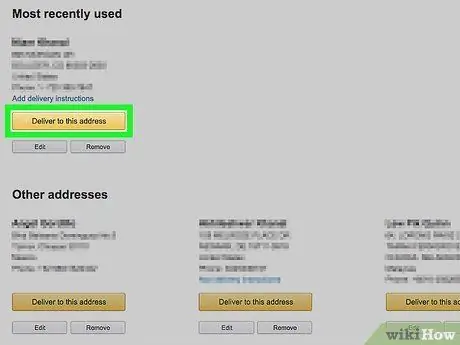
चरण 8. शिपिंग पता दर्ज करें (भौतिक सामानों के लिए)।
भुगतान पृष्ठ पर जाने से पहले वह पता दर्ज करें जिस पर माल भेजा जाएगा। यदि आपने कोई डिजिटल आइटम खरीदा है तो यह चरण आवश्यक नहीं हो सकता है।
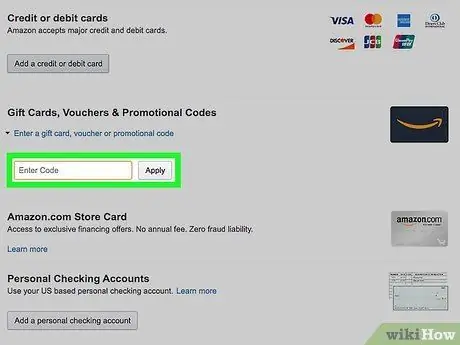
चरण 9. सुनिश्चित करें कि आपके उपहार कार्ड की शेष राशि को भुगतान विधि के रूप में चुना गया है।
आप अपने खाते की शेष राशि में कार्ड की शेष राशि जोड़ने के लिए एक अतिरिक्त कोड भी दर्ज कर सकते हैं।
यदि आपसे उपहार कार्ड बिलिंग पता दर्ज करने के लिए कहा जाता है, तो उसका शिपिंग पते से मिलान करें।
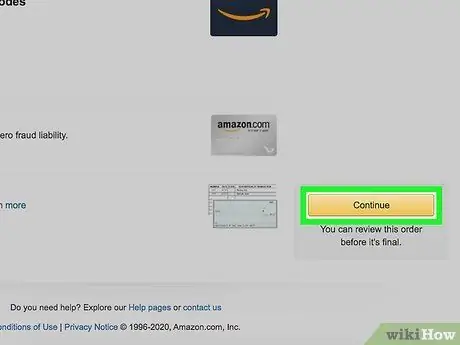
चरण 10. खरीदारी पूरी करें।
अपनी खरीदारी पूरी करें और इसके संसाधित होने की प्रतीक्षा करें। जब तक आपके अमेज़ॅन उपहार कार्ड पर शेष राशि आइटम की कीमत के साथ-साथ शिपिंग लागत को कवर करने के लिए पर्याप्त है, खरीदारी को संसाधित किया जाएगा और बिना किसी समस्या के भेज दिया जाएगा
विधि 2 का 3: चालू खाते का उपयोग करना (केवल यूएस)
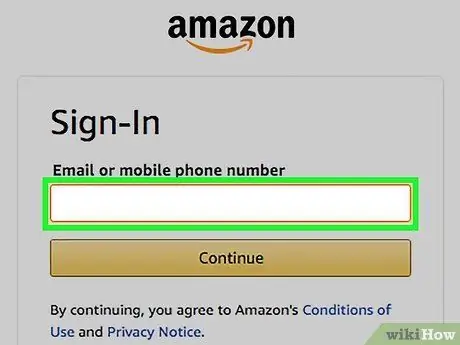
Step 1. Amazon साइट पर जाएं।
यदि आपके पास यूएस-आधारित चेकिंग खाता है, तो आप इसे अमेज़ॅन से जोड़ सकते हैं और अपने बैंक बैलेंस से खरीदारी के लिए भुगतान कर सकते हैं। सबसे पहले Amazon अकाउंट बनाएं।
आप बचत, कॉर्पोरेट या व्यवसाय खाते का उपयोग नहीं कर सकते।
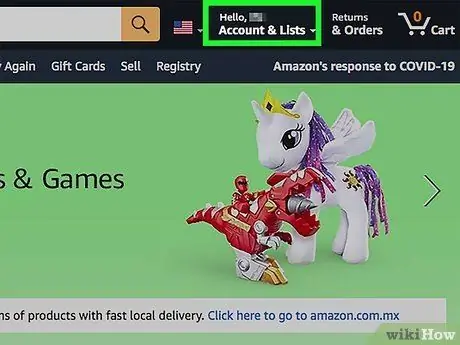
चरण 2. अपने खाता पृष्ठ पर जाएँ।
इस पेज को Amazon होम पेज के ऊपरी दाएं कोने में आपके नाम पर माउस घुमाकर और आपका खाता चुनकर खोला जा सकता है।
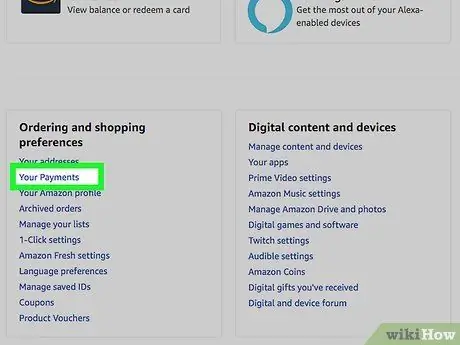
चरण 3. भुगतान विकल्प प्रबंधित करें लिंक पर क्लिक करें।
यह लिंक अकाउंट पेज के अमेज़न वॉलेट सेक्शन में है।
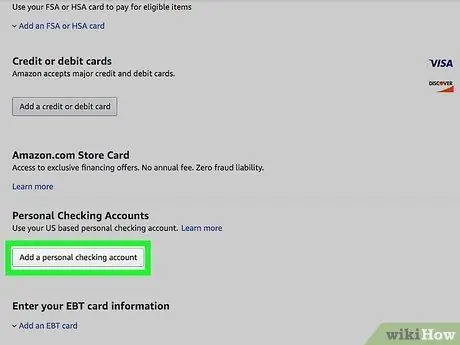
चरण 4. चेकिंग खाता जोड़ें पर क्लिक करें।
स्क्रीन पर एक फॉर्म दिखाई देगा।
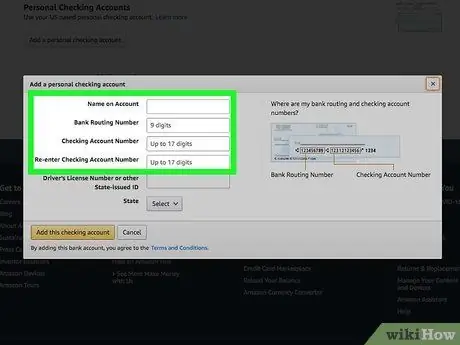
चरण 5. अपनी खाता जानकारी दर्ज करें।
अपने किसी चेकिंग खाते का रूट नंबर और खाता संख्या देखें। यह रूट नंबर बैंक की पहचान करने का काम करता है।
- मार्ग संख्या, नौ अंकों की लंबी, गिरो के नीचे बाईं ओर की संख्या है।
- खाता संख्या मार्ग संख्या के दाईं ओर है। सबसे दाईं ओर चालू खाता संख्या शामिल न करें.
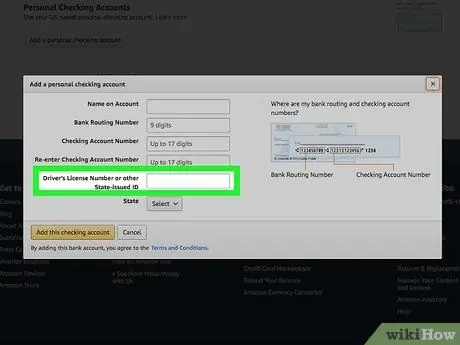
चरण 6. यूएस में अपना सिम नंबर या आईडी नंबर दर्ज करें।
यदि आप चेकिंग खाते का उपयोग करके आइटम खरीदना चाहते हैं, तो इस नंबर को अमेज़ॅन के आपको पहचानने के तरीके के रूप में सूचीबद्ध किया जाना चाहिए।
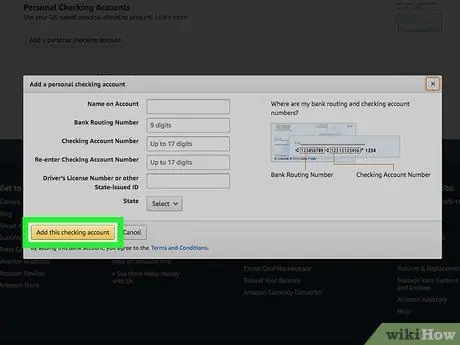
चरण 7. प्रपत्र को संसाधित करने के लिए जारी रखें पर क्लिक करें।
अमेज़ॅन आपके द्वारा दर्ज किए गए रूट नंबर को सत्यापित करेगा। सफल होने पर, यह भुगतान विधि आपके अमेज़न खाते में जोड़ दी जाएगी।
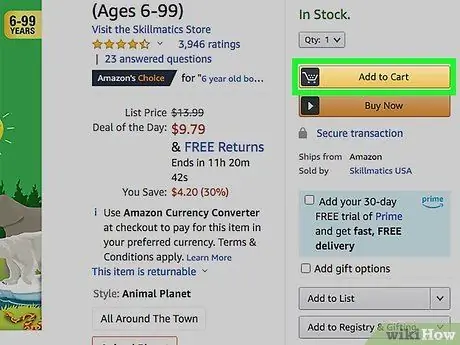
चरण 8. अमेज़न पर आइटम खरीदें।
आपने अपने बैंक खाते को अपने अमेज़न खाते से सफलतापूर्वक लिंक कर लिया है। अब आप खरीदारी करते समय इस भुगतान विधि को चुन सकते हैं।
विधि 3 में से 3: प्रीपेड क्रेडिट कार्ड का उपयोग करना
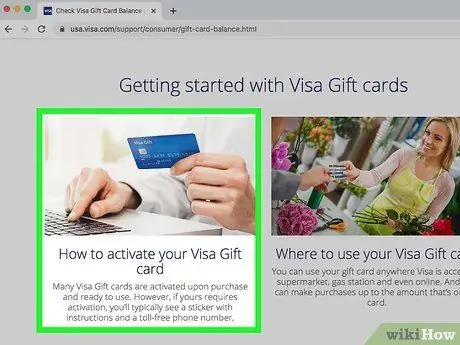
चरण 1. कार्ड जारीकर्ता के साथ अपना प्रीपेड कार्ड पंजीकृत करें।
अमेज़ॅन पर आइटम खरीदने के लिए प्रीपेड क्रेडिट कार्ड का उपयोग करने से पहले आपको कार्ड जारीकर्ता के साथ अपना कार्ड पंजीकृत करना होगा। तभी आप कार्ड का बिलिंग पता जोड़ सकते हैं, जिसकी आवश्यकता Amazon को है।
आप फोन द्वारा पंजीकरण करने के लिए कार्ड के पीछे दिए गए नंबर पर भी कॉल कर सकते हैं, या कार्ड जारीकर्ता की वेबसाइट पर जाकर वहां पंजीकरण कर सकते हैं। सुनिश्चित करें कि आपने पंजीकरण करते समय एक वैध पता दर्ज किया है।
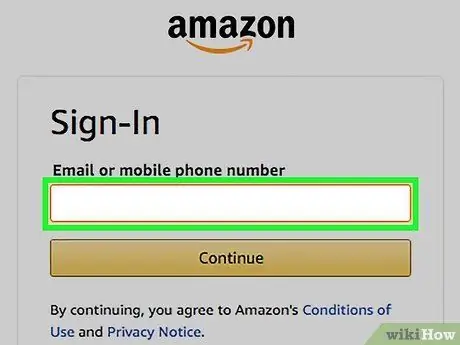
चरण 2. अमेज़न में लॉग इन करें।
एक बार आपका कार्ड पंजीकृत हो जाने के बाद, आप इसे खरीदारी के लिए उपयोग कर सकते हैं। इसे अपने खाते के लिए भुगतान विधि के रूप में जोड़ने के लिए Amazon में साइन इन करें।
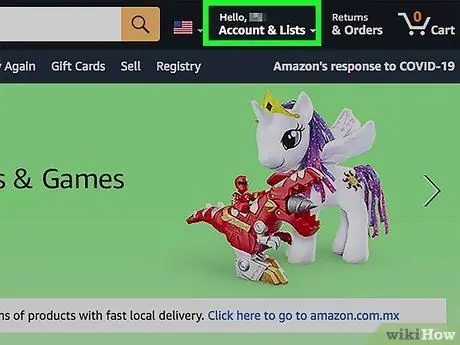
चरण 3. अमेज़ॅन होम पेज पर अपने नाम पर होवर करें, फिर अपना खाता चुनें।
आपका अमेज़न अकाउंट पेज खुल जाएगा।
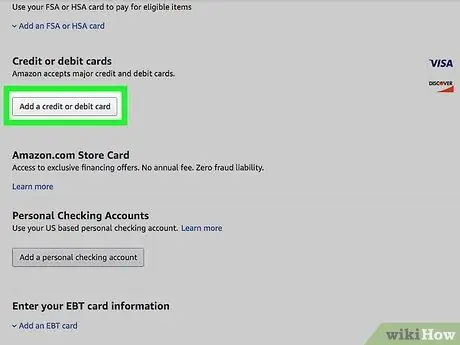
चरण 4. एक क्रेडिट या डेबिट कार्ड जोड़ें चुनें।
यह विकल्प Amazon Wallet सेक्शन के Payment Methods कॉलम में है।
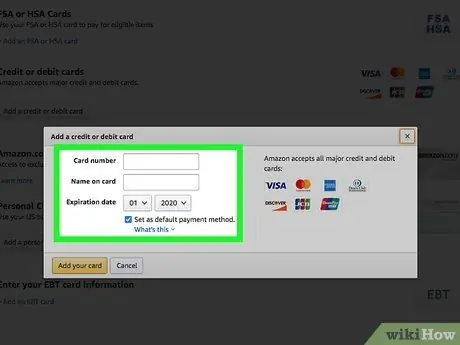
चरण 5. अपने नाम के साथ प्रीपेड कार्ड नंबर दर्ज करें।
सुनिश्चित करें कि आपके द्वारा दर्ज किया गया नाम वही है जो कार्ड पर या कार्ड पर सूचीबद्ध है।
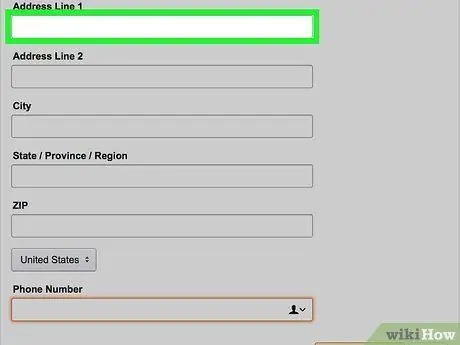
चरण 6. वह बिलिंग पता दर्ज करें जो प्रीपेड कार्ड के पते से सटीक रूप से मेल खाता हो।
प्रीपेड कार्ड के लिए साइन अप करते समय आपके द्वारा प्रदान किया गया बिलिंग पता दर्ज करें। यदि पता समान नहीं है तो कार्ड अस्वीकार कर दिया जाएगा।
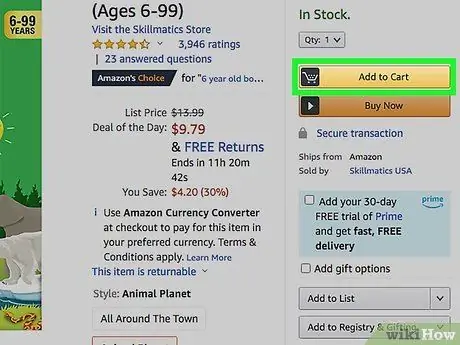
चरण 7. आइटम खरीदने के लिए इस नए जोड़े गए प्रीपेड कार्ड का उपयोग करें।
अब आप खरीदारी पूरी कर सकते हैं और भुगतान विधि के रूप में प्रीपेड कार्ड चुन सकते हैं। सुनिश्चित करें कि आपके कार्ड पर शेष खरीद और शिपिंग लागत को कवर करने के लिए पर्याप्त है।
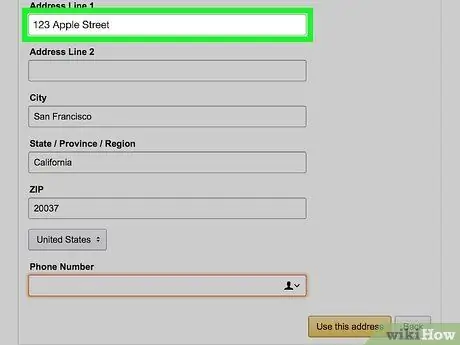
चरण 8. बिलिंग पता जांचें कि क्या आपका कार्ड अस्वीकार कर दिया गया था।
यदि भुगतान करते समय आपका प्रीपेड कार्ड अस्वीकृत हो जाता है, तो हो सकता है कि आपकी बिलिंग जानकारी आपके पंजीकृत पते से मेल न खाए। अमेज़ॅन पर आपके द्वारा दर्ज किया गया बिलिंग पता देखें और सुनिश्चित करें कि आपने अपना प्रीपेड कार्ड पंजीकृत किया है।







